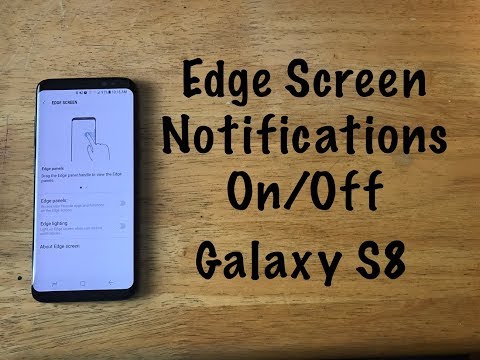
यह मार्गदर्शिका बताती है कि गैलेक्सी S8 और गैलेक्सी S8 + पर एज स्क्रीन को कैसे निष्क्रिय किया जाए। जबकि एज स्क्रीन आपको एप्स, कॉन्टैक्ट्स और फीचर्स तक त्वरित पहुंच प्रदान करता है, यह कुछ के लिए रास्ते में भी हो जाता है। यदि आप पाते हैं कि यह सुविधा उपयोगी से अधिक परेशान है, तो आपको यह जानकर खुशी होगी कि इसे बंद करना आसान है।
सोच रहे लोगों के लिए, एज स्क्रीन एक छोटा सफेद पैनल है जो आपके डिस्प्ले के ऊपरी किनारे पर बैठता है। इसे स्वाइप करें, और आप अपने पसंदीदा संपर्कों और लोकप्रिय ऐप्स को तुरंत देख पाएंगे। एज लाइटिंग नामक एक सुविधा भी है, जहां स्लाइड्स आने वाली सूचनाओं के लिए चमकती हैं।
पढ़ें: 8 बेस्ट गैलेक्सी S8 + स्क्रीन प्रोटेक्टर्स
पिछले कुछ वर्षों में, सैमसंग ने प्रत्येक गैलेक्सी स्मार्टफोन में यह बंडल किया है। चुनने के लिए 14 से अधिक किनारे के पैनल हैं, दूसरों का उल्लेख नहीं करने के लिए जिन्हें आप डाउनलोड कर सकते हैं। हालांकि, कई मालिक कभी भी इसकी क्षमताओं का लाभ नहीं उठाते हैं। इसके बजाय, यह सिर्फ रास्ते में हो जाता है। यहाँ से छुटकारा पाने का तरीका बताया गया है।

गैलेक्सी S8 पर एज स्क्रीन को डिसेबल कैसे करें
यदि एज पैनल अधिक बार नहीं हैं, तो सेटिंग्स में जाएं और जल्दी से इसे बंद कर दें। नीचे हम उन सभी अनुकूलन विकल्पों के बारे में भी बताएंगे, जो अभी भी इसका उपयोग करना चाहते हैं, लेकिन इसे स्क्रीन पर एक अलग क्षेत्र में ले जाना चाहते हैं।
अनुदेश
- की ओर जानासेटिंग्स अपने होम स्क्रीन पर ऐप ट्रे, या नोटिफिकेशन बार को खींचकर और गियर के आकार की सेटिंग बटन को टैप करके
- चुनते हैंप्रदर्शन
- नीचे स्क्रॉल करें और चुनें एज स्क्रीन
- थपथपाएं टॉगल स्विच के पास किनारे के पैनल इसे बंद करने के लिए
- इसके अतिरिक्त, बंद करें एज लाइटिंग जब आपका फ़ोन फेस-डाउन हो तो चमकते किनारों से छुटकारा पाने के लिए

जैसा कि आप ऊपर देख सकते हैं, इस पूरी प्रक्रिया में 20 सेकंड से भी कम समय लगता है। बस सेटिंग्स पर जाएँ और एज स्क्रीन को बंद करें। वैकल्पिक रूप से, स्वाइप एज पैनल खोलें और स्क्रीन के नीचे मध्य पर गियर के आकार का बटन दबाएं। यह अनुकूलन अनुभाग है, और एज स्क्रीन को जल्दी से अक्षम करने के लिए शीर्ष दाईं ओर एक ऑफ टॉगल भी है। इस सुविधा से छुटकारा पाने के लिए या तो विधि ठीक काम करती है।
एज स्क्रीन को कस्टमाइज़ करें
हालांकि आपकी पहली प्रतिक्रिया गैलेक्सी एस 8 पर एज स्क्रीन को पूरी तरह से बंद करने की है, इसे पहले कस्टमाइज़ करने का प्रयास करें। वहाँ कई अलग-अलग विकल्पों में अंतर्निहित हैं, और अधिक आप डाउनलोड कर सकते हैं जो आपके फोन को बहुत सारे फीचर्स देते हैं।
इसके अतिरिक्त, हम इसे पूरी तरह से देने से पहले इसे और अधिक सुविधाजनक स्थान पर ले जाने की सलाह देते हैं। सैमसंग में पैनल के आकार को कम करने, या इसे पारदर्शी बनाने का विकल्प शामिल है, इसलिए यह ध्यान देने योग्य नहीं है। यहां चीजों को बदलने का तरीका बताया गया है।
अनुदेश
- स्वाइप एज स्क्रीन खोलें और टैप करें गियर के आकार की सेटिंग्स बटन डिस्प्ले के नीचे बीच में
- को मारो 3-डॉट्स मेनू बटन अनुकूलन मेनू के शीर्ष दाईं ओर
- चुनते हैं हैंडल सेटिंग्स

यहां से, पहला विकल्प एज पैनल के हैंडल को अपनी स्क्रीन पर कहीं भी या नीचे खींचना है। यदि आप इसे दुर्घटना पर मारते रहें, तो इसे उस स्थान पर ले जाएँ जहाँ आप स्पर्श करने के लिए कम प्रवण हैं। फिर, बाईं या दाईं ओर का चयन करें, पैनल का आकार बदलें, और इसे पारदर्शी बनाएं ताकि यह ध्यान देने योग्य न हो।
हम इसे यथासंभव छोटे बनाने और इसे स्क्रीन के शीर्ष बाईं ओर ले जाने की सलाह देते हैं। अब, आप गलती से कभी भी एज पैनल से नहीं टकराएंगे, फिर भी जरूरत पड़ने पर यह अभी भी उपलब्ध है। अब जब हम काम कर रहे हैं, तो इन 20 सर्वश्रेष्ठ गैलेक्सी एस 8 मामलों पर एक नज़र डालें।


